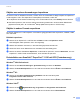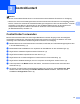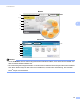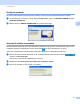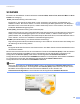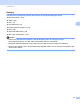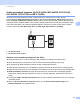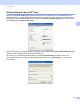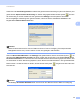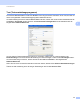Software User's Guide
Table Of Contents
- SOFTWARE-HANDBUCH
- Inhaltsverzeichnis
- Windows®
- 1 Drucken
- 2 Scannen
- Scannen eines Dokumentes mit dem TWAIN-Treiber
- Scannen eines Dokumentes mit dem WIA-Treiber (Windows® XP/Windows Vista®)
- Scannen eines Dokumentes mit dem WIA-Treiber (Windows-Fotogalerie und Windows-Fax und Scan)
- ScanSoft™ PaperPort™ 11SE mit OCR (Texterkennung) von NUANCE™ verwenden
- Objekte ansehen
- Organisation der Objekte in den Ordnern
- Verknüpfungen zu anderen Anwendungen
- ScanSoft™ PaperPort™ 11SE mit OCR (Texterkennung) scannt Text und konvertiert ihn in bearbeitbaren Text
- Objekte aus anderen Anwendungen importieren
- Objekte in andere Formate exportieren
- Deinstallation von ScanSoft™ PaperPort™ 11SE mit OCR (Texterkennung)
- 3 ControlCenter3
- 4 Remote Setup (nicht verfügbar für DCP-Modelle, MFC-253CW, MFC-255CW, MFC-257CW und MFC-295CN)
- 5 Brother PC-FAX-Software (nur für MFC-Modelle)
- 6 Speichermedium-Funktionen
- 7 Firewall-Einstellungen (für Netzwerkbenutzer)
- Apple Macintosh
- 8 Drucken und Faxe senden
- 9 Scannen
- 10 ControlCenter2
- 11 Remote Setup und Speichermedium- Funktionen
- Scanner-Taste verwenden
- Stichwortverzeichnis
- brother GER
ControlCenter3
62
3
Geben Sie unter Anwendungsname den Namen der gewünschten Anwendung ein (bis zu 30 Zeichen) und
geben Sie den Speicherort der Anwendung ein. Klicken Sie gegebenenfalls auf das Symbol , um nach
der Anwendung zu suchen. Wählen Sie den gewünschten Dateityp in der Dropdown-Liste aus.
Eine hinzugefügte Anwendung kann gelöscht werden, indem Sie auf die Schaltfläche Löschen in der
Registerkarte Software-Abschnitt klicken.
Hinweis
Diese Funktion steht auch für Scan to E-Mail und Scan to Text zur Verfügung. Die entsprechenden
Dialogfelder können sich je nach Funktion von den hier gezeigten unterscheiden.
Wenn Sie Geschützte PDF-Datei in der Dateityp-Liste gewählt haben, klicken Sie auf das Symbol , um
das Dialogfeld PDF-Kennwort einrichten zu öffnen. Geben Sie Ihr Kennwort in die Felder Kennwort und
Kennwort wiederholen ein und klicken Sie dann auf OK. Nachdem das Kennwort gespeichert wurde, wird
es automatisch mit Ihrem Dokument gespeichert, wenn Sie das nächste Mal Daten in eine geschützte PDF-
Datei scannen. Um das Kennwort zu ändern, klicken Sie auf das Symbol und geben Sie dann das neue
Kennwort ein.
Hinweis
Der Dateityp Geschützte PDF-Datei steht auch für Scan to E-Mail und Scan to Datei zur Verfügung.